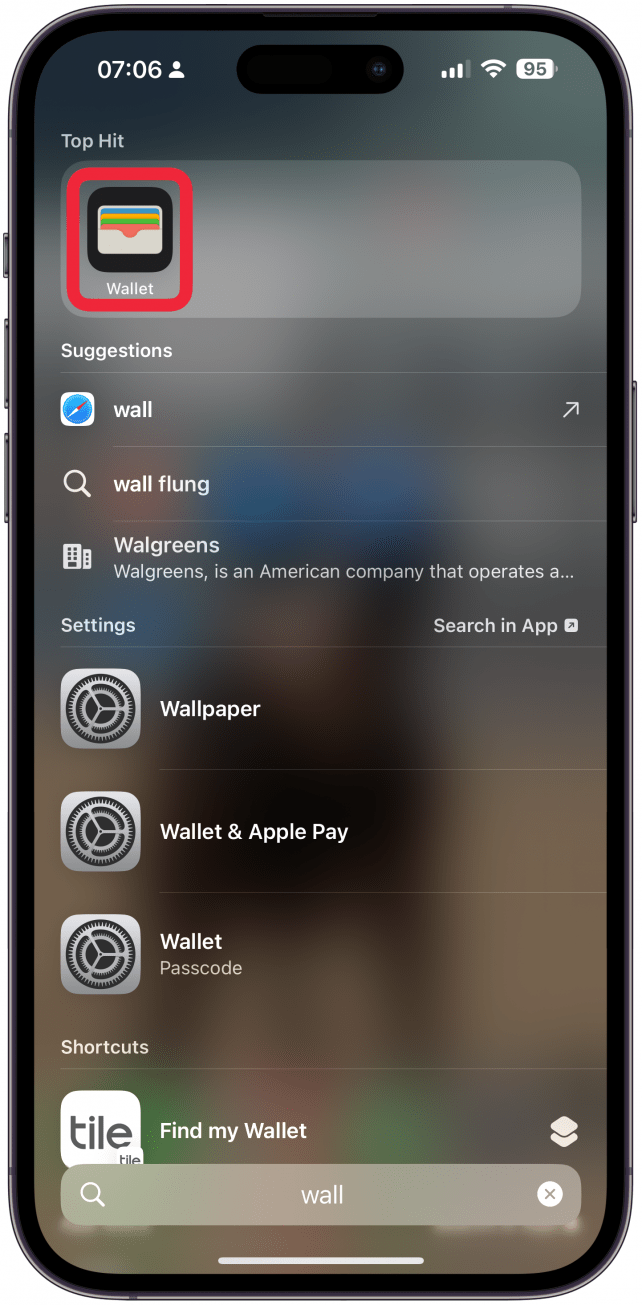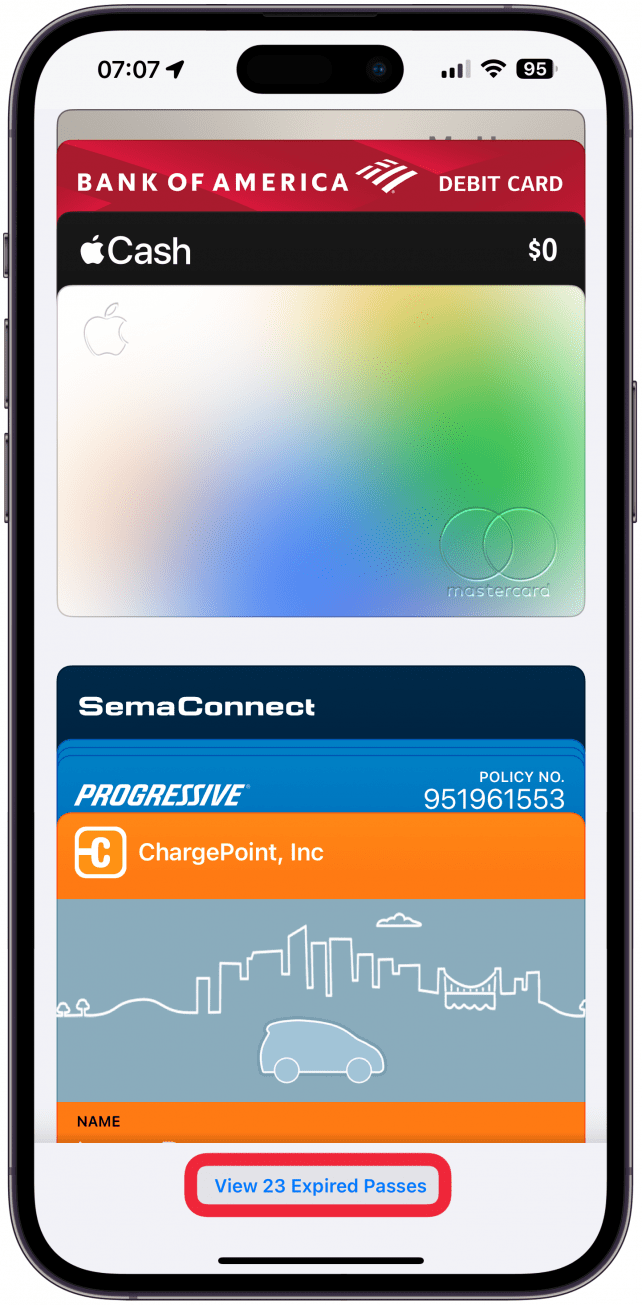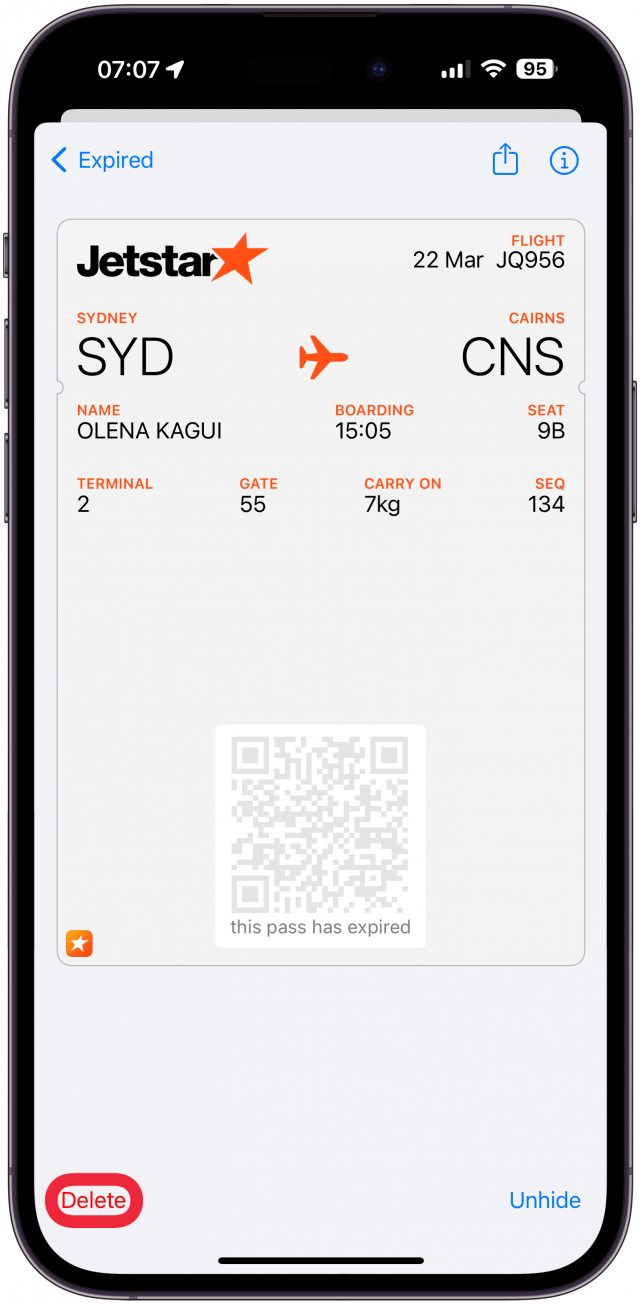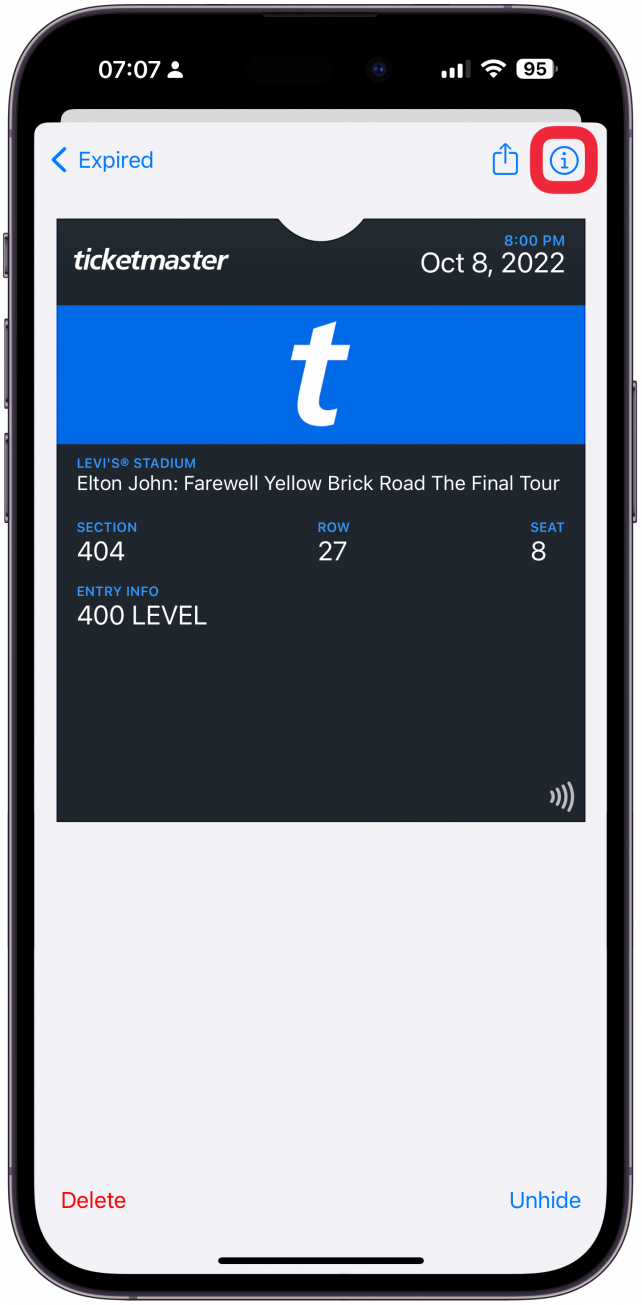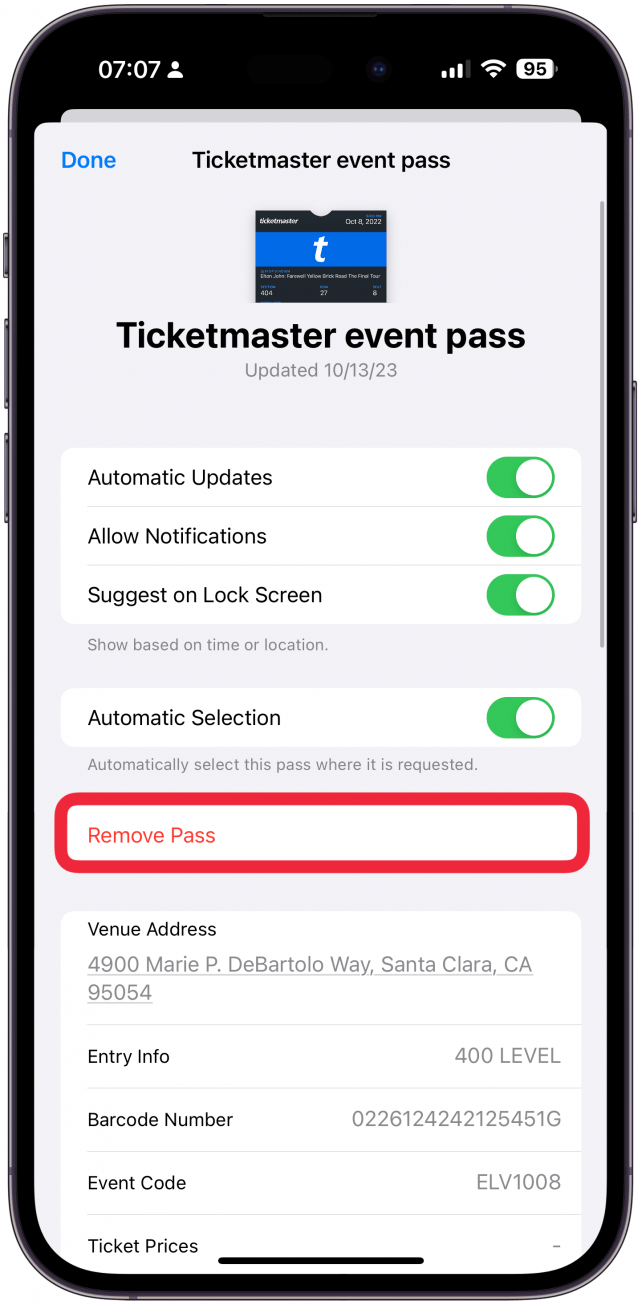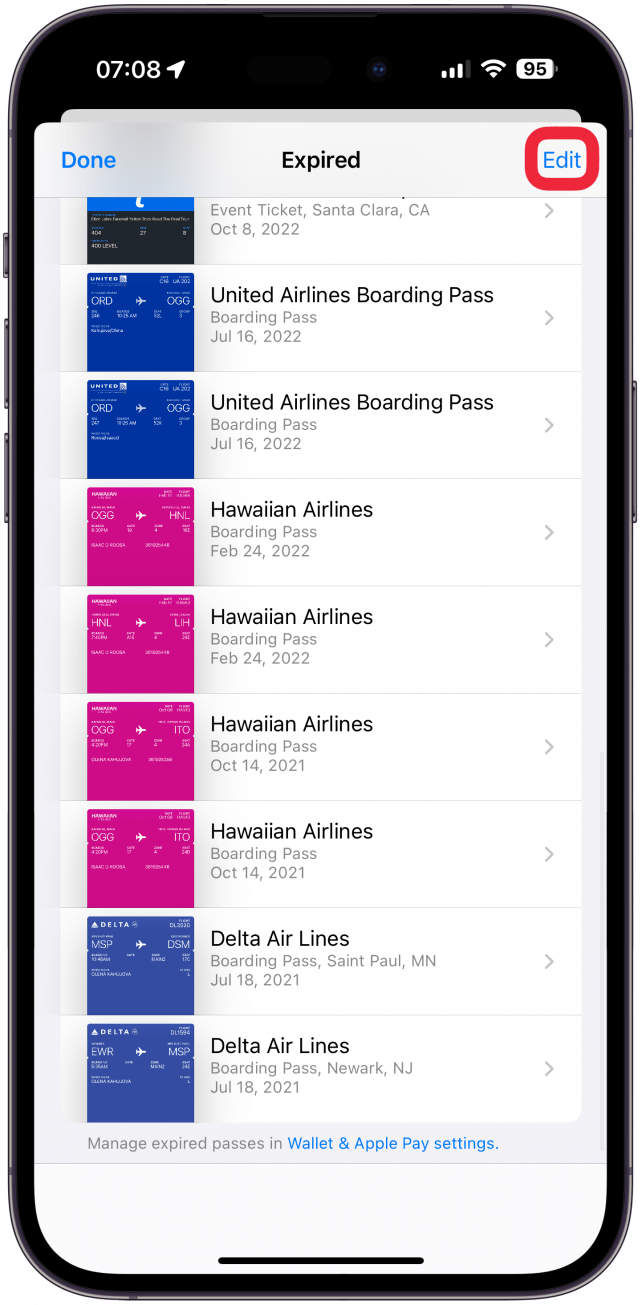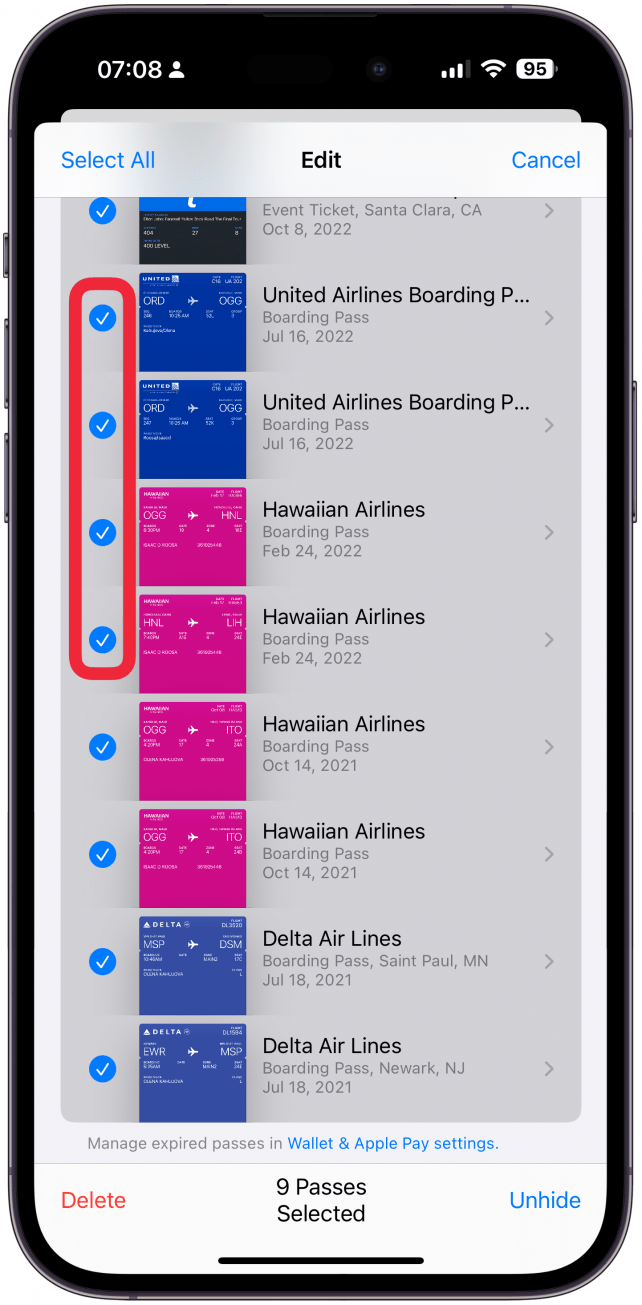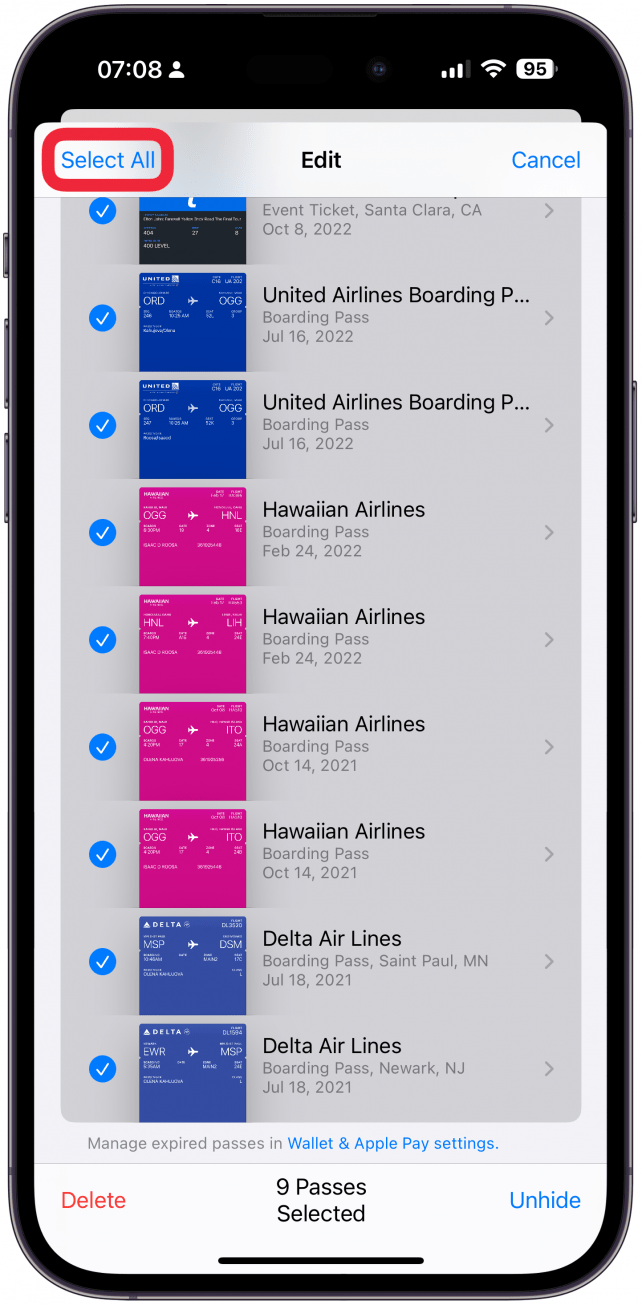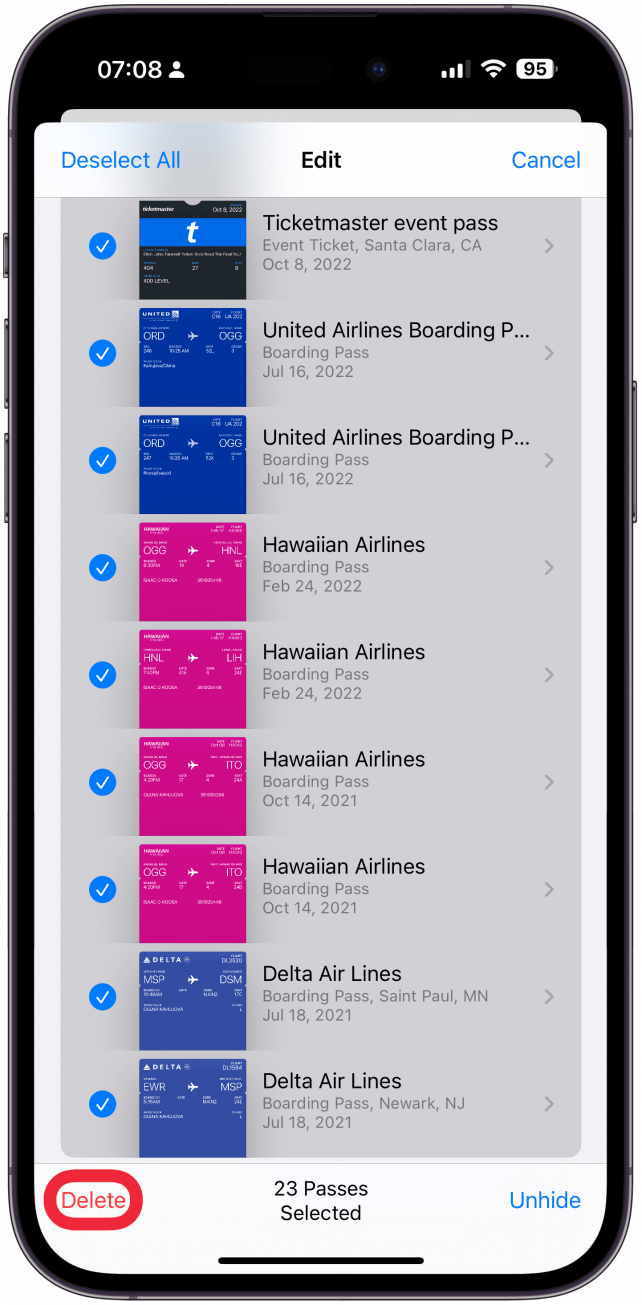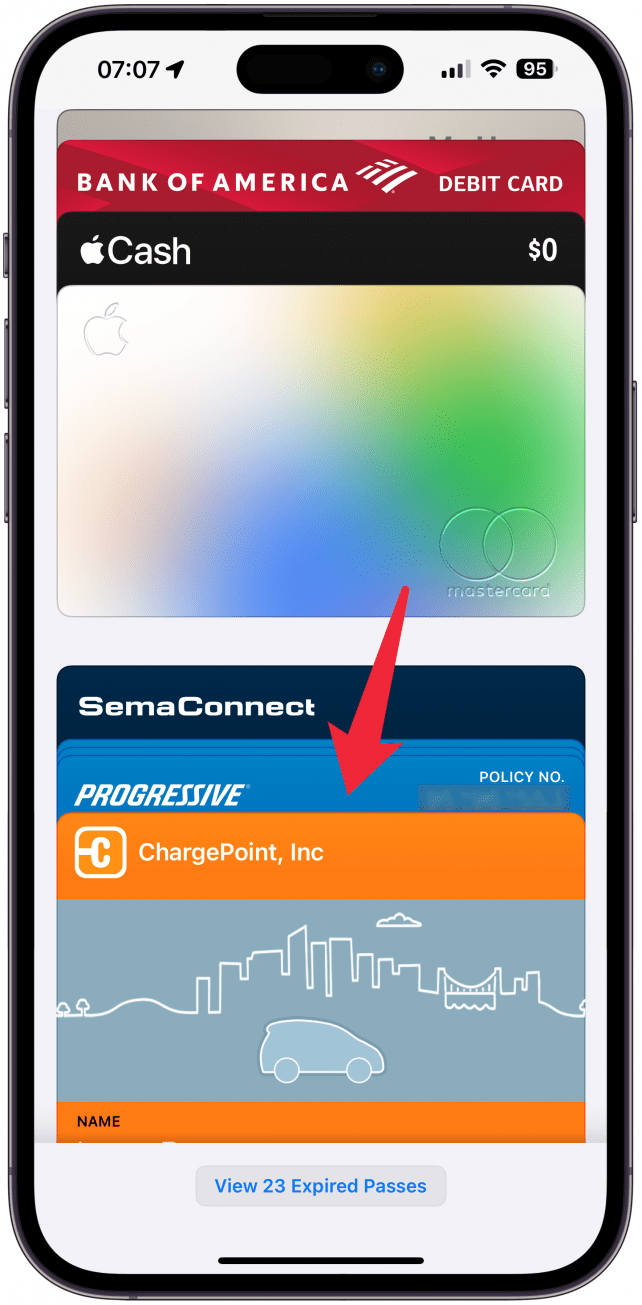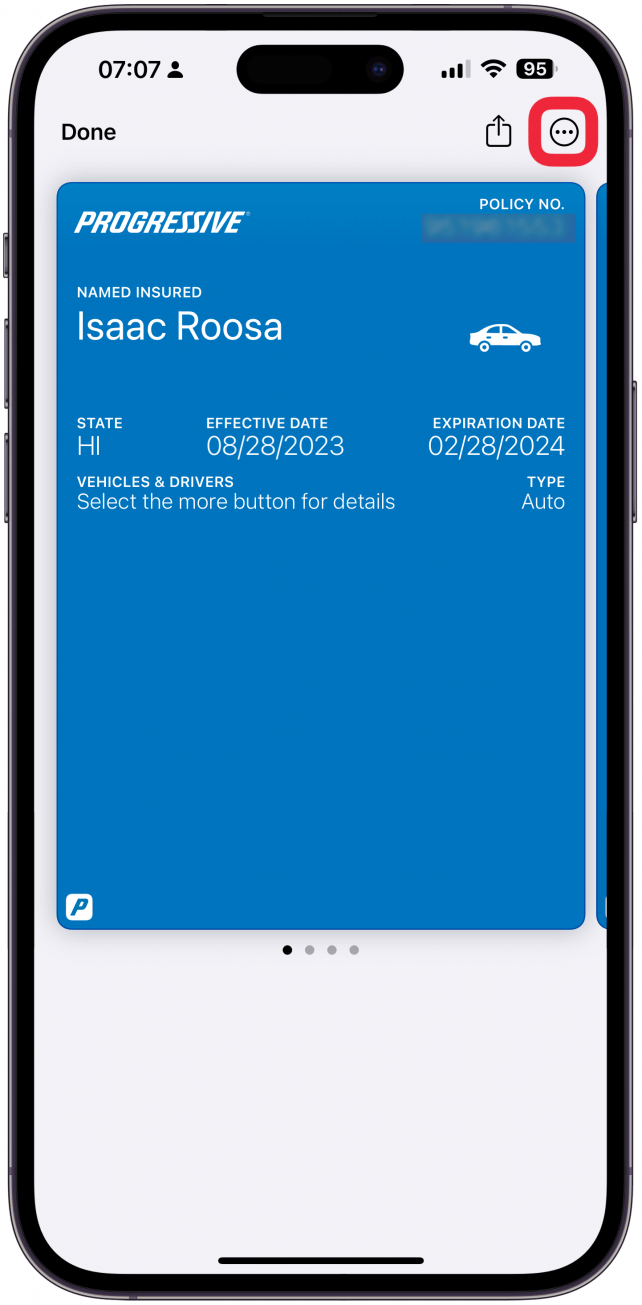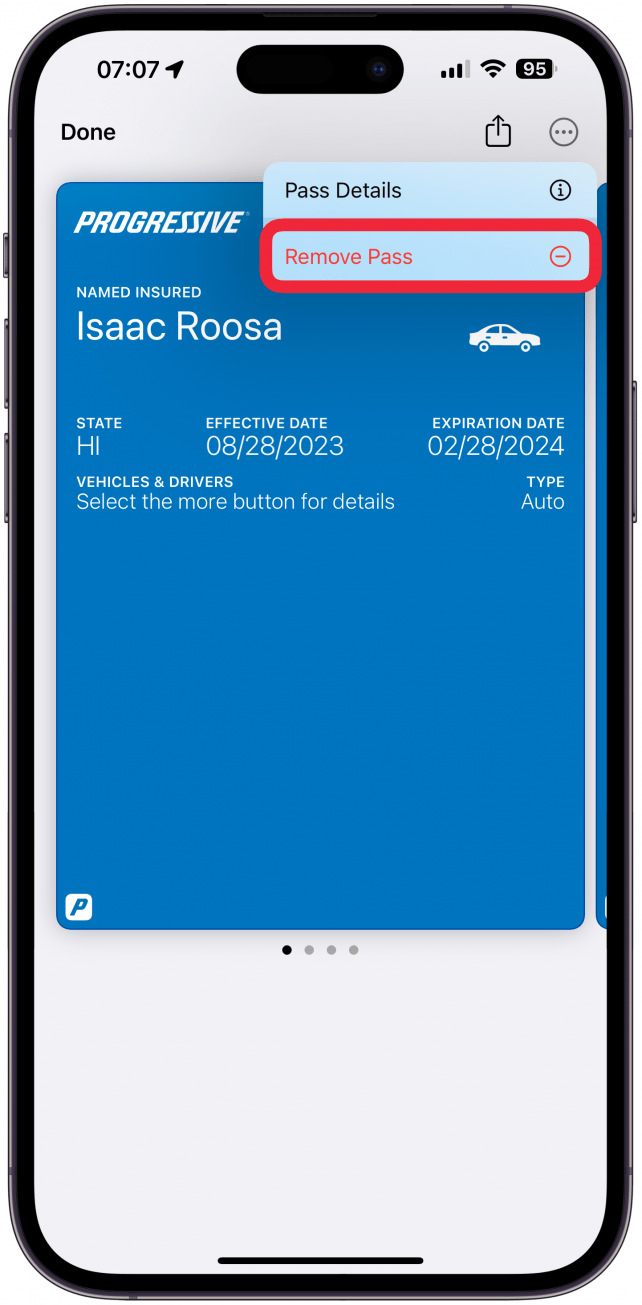Varje kort, nyckel, passerkort eller biljett som du lägger till i din Apple Wallet stannar där tills du manuellt tar bort det. Beroende på vilken typ av biljett eller pass du har kan stegen för att radera den variera, men de är lätta att radera när du vet vad du ska leta efter.
Så här tar du bort biljetter från Apple Wallet
När du ska ta bort biljetter eller pass från din Apple Wallet finns det flera ställen du kan leta efter för att hitta dem. Så här tar du bort biljetter från Apple Wallet:
- Öppna Wallet-appen och se till att du är i huvudmenyn för Wallet; du kan behöva trycka på bakåtknappen för att komma dit om du har ett kort eller pass öppet.

- Bläddra ner och tryck på Visa (antal) utgångna pass.

- Nu kan du trycka på ett pass för att öppna det och trycka på Ta bort.

- Du kan också trycka på i ikonen för att se mer information.

- Här kan du trycka på Remove Pass.

- Om du återvänder till sidan med utgångna pass kan du också trycka på Redigera i det övre högra hörnet.

- Nu kan du välja vilka pass du vill ta bort i bulk.

- Du kan också trycka på Välj alla.

- Tänk på att när du trycker på Delete kommer du inte att bli ombedd att bekräfta att du vill radera, så var försiktig så att du inte av misstag raderar ett pass eller en biljett som du vill behålla.

- Tillbaka i huvudmenyn Wallet kan du se ett pass som inte längre är giltigt och som inte har flyttats till listan Expired, så det finns inget uppenbart alternativ för att radera det. Tryck på för att öppna det.

- Tryck på ikonen Mer (tre prickar).

- Välj Ta bort pass.

Nu vet du hur du tar bort objekt från din Apple Wallet för att hålla den snygg. För fler Apple Wallet-tips, kolla in vårt kostnadsfria nyhetsbrev [Dagens tips] (https://www.iphonelife.com/dailytips/index.php).
 Upptäck din iPhones dolda funktionerFå ett dagligt tips (med skärmdumpar och tydliga instruktioner) så att du kan bemästra din iPhone på bara en minut om dagen.
Upptäck din iPhones dolda funktionerFå ett dagligt tips (med skärmdumpar och tydliga instruktioner) så att du kan bemästra din iPhone på bara en minut om dagen.
Att förvara utgångna pass, biljetter eller kort tar inte upp så mycket lagringsutrymme, men det kan bli irriterande. I vissa fall dyker t.ex. en utgången biobiljett automatiskt upp på din iPhone när du är i närheten av den biograf där du redan har sett filmen. Att radera dem kan förhindra dessa irriterande situationer eller att behöva vada genom massor av biljetter och pass för att hitta det du letar efter. Läs mer om hur du raderar kort från din Apple Wallet.
VANLIGA FRÅGOR
- Varje kort, nyckel, passerkort eller biljett som du lägger till i din Apple Wallet stannar där tills du manuellt tar bort det. Beroende på vilken typ av biljett eller pass du har kan stegen för att radera den variera, men de är lätta att radera när du vet vad du ska leta efter.
- Så här tar du bort biljetter från Apple Wallet
- När du ska ta bort biljetter eller pass från din Apple Wallet finns det flera ställen du kan leta efter för att hitta dem. Så här tar du bort biljetter från Apple Wallet: